GetXとは、Flutterアプリケーションをより簡単かつ迅速に開発するためのオープンソースパッケージで、状態管理、ルーティング、依存性注入などの機能を提供しています。GetXを使用することで、アプリケーションの開発速度を向上させ、よりシンプルなコードを書くことができます。
以下は、GetXパッケージを使用する際に知っておくべき重要な機能についての詳細です。
インストール
FlutterのGetXパッケージをインストールする手順は次のとおりです:
pubspec.yamlファイルを開きます。これはFlutterプロジェクトのルートディレクトリにあります。dependenciesセクションに移動し、getパッケージを追加します。以下のように記述します:
dependencies:
flutter:
sdk: flutter
get: ^4.6.5ここでは、バージョン4.6.5のGetXパッケージを使用するように指定していますが、最新のバージョンを使用することもできます。バージョン指定のセマンティックバージョニング(Semantic Versioning)に基づいた制約を追加することもできます。
pubspec.yamlファイルを保存します。- ターミナルまたはコマンドプロンプトを開き、プロジェクトのルートディレクトリに移動します。
- 以下のコマンドを実行して、GetXパッケージをインストールします:(エディタがVScodeでは自動実行されるため省略可)
flutter pub getこれにより、指定したバージョンのGetXパッケージがプロジェクトに追加されます。
GetXパッケージが正常にインストールされると、FlutterプロジェクトでGetXの機能を使用する準備が整います。必要に応じて、import 'package:get/get.dart';のようにしてGetXパッケージをインポートして使用することができます。
状態管理
GetXには、状態管理のためのState Managementパッケージが含まれています。GetXのState Managementは、Flutterの標準的なState Management方法であるsetStateやStreamBuilderなどの煩わしい部分を自動的に処理し、状態を簡単かつ効率的に管理できるようにしてくれます。
以下は、GetXを使用した状態管理の例です。
import 'package:flutter/material.dart';
import 'package:get/get.dart';
void main() {
runApp(MyApp());
}
class MyApp extends StatelessWidget {
@override
Widget build(BuildContext context) {
return MaterialApp(
title: 'My App',
home: MyHomePage(),
);
}
}
class MyController extends GetxController {
var count = 0.obs; // countが監視され、変更されるたびに再レンダリングが行われます。
void increment() {
count++;
}
}
class MyHomePage extends StatelessWidget {
final MyController controller = Get.put(MyController());
@override
Widget build(BuildContext context) {
return Scaffold(
appBar: AppBar(
title: Text('GetX Example'),
),
body: Center(
child: Obx(() => Text(
'${controller.count.value}',
style: TextStyle(fontSize: 24),
)),
),
floatingActionButton: FloatingActionButton(
onPressed: controller.increment,
tooltip: 'Increment',
child: Icon(Icons.add),
),
);
}
}上記の例では、MyControllerクラスで状態を管理し、MyHomePageクラスでそれを使用しています。MyControllerクラスでは、count変数をObservable(obs)にし、その値が変更されるたびに自動的に再レンダリングが行われます。MyHomePageクラスでは、Obxウィジェットを使用して、count変数を表示します。また、floatingActionButtonには、MyControllerクラスで定義されたincrement関数をバインドしています。
ルーティング
GetXは、アプリケーション内の画面遷移を管理するためのルーティングパッケージも提供しています。このパッケージを使用すると、ネストされたルーティング、名前付きルート、パラメータの受け渡しなどが簡単に実現できます。
以下は、GetXを使用したルーティングの例です。
import 'package:flutter/material.dart';
import 'package:get/get.dart';
void main() {
runApp(MyApp());
}
class MyApp extends StatelessWidget {
@override
Widget build(BuildContext context) {
return GetMaterialApp(
title: 'GetX Routing Example',
initialRoute: '/',
getPages: [
GetPage(name: '/', page: () => MyHomePage()),
GetPage(name: '/second', page: () => SecondPage()),
GetPage(name: '/third/', page: () => ThirdPage()),
],
);
}
}
class MyHomePage extends StatelessWidget {
@override
Widget build(BuildContext context) {
return Scaffold(
appBar: AppBar(
title: Text('GetX Routing Example'),
),
body: Center(
child: Column(
mainAxisAlignment: MainAxisAlignment.center,
children: [
ElevatedButton(
child: Text('Go to second page'),
onPressed: () => Get.toNamed('/second'),
),
ElevatedButton(
child: Text('Go to third page'),
onPressed: () {
String data = 'This is some data!';
Get.toNamed('/third', arguments: data);
}),
],
),
),
);
}
}
class SecondPage extends StatelessWidget {
@override
Widget build(BuildContext context) {
return Scaffold(
appBar: AppBar(
title: Text('Second Page'),
),
body: Center(
child: ElevatedButton(
child: Text('Go back'),
onPressed: () => Get.back(),
),
),
);
}
}
class ThirdPage extends StatelessWidget {
@override
Widget build(BuildContext context) {
final String data = Get.arguments;
return Scaffold(
appBar: AppBar(
title: Text('Third Page'),
),
body: Center(
child: Column(
mainAxisAlignment: MainAxisAlignment.center,
children: [
Text(data),
ElevatedButton(
child: Text('Go back'),
onPressed: () => Get.back(),
),
],
),
),
);
}
}上記の例では、GetMaterialAppを使用して、アプリケーション全体でGetXルーティングを有効にします。getPagesプロパティには、名前付きルートと各ページに対応するウィジェットを定義します。MyHomePageクラスでは、Get.toNamedを使用して、’/second’と’/third/Hello World!’という名前付きルートに遷移するボタンを表示します。SecondPageクラスとThirdPageクラスでは、Get.backを使用して、前のページに戻るボタンを表示します。また、ThirdPageクラスでは、Get.parametersを使用して、’/third/:data’のパラメータを取得します。
依存性注入
GetXには、依存性注入のためのパッケージも含まれています。依存性注入を使用することで、アプリケーション全体でインスタンスを共有することができ、再利用性とテスト性を向上させることができます。
以下は、GetXを使用した依存性注入の例です。
import 'package:flutter/material.dart';
import 'package:get/get.dart';
void main() {
runApp(MyApp());
}
class MyApp extends StatelessWidget {
@override
Widget build(BuildContext context) {
return GetMaterialApp(
title: 'Dependency Injection',
theme: ThemeData(
primarySwatch: Colors.blue,
),
home: MyHomePage(),
);
}
}
class MyHomePage extends StatelessWidget {
final MyController myController = Get.put(MyController());
@override
Widget build(BuildContext context) {
return Scaffold(
appBar: AppBar(
title: Text('Dependency Injection'),
),
body: Center(
child: Column(
mainAxisAlignment: MainAxisAlignment.center,
children: [
Obx(() => Text('Counter: ${myController.counter.value}')),
ElevatedButton(
child: Text('Increment'),
onPressed: () {
myController.increment();
},
),
],
),
),
);
}
}
class MyController extends GetxController {
var counter = 0.obs;
void increment() {
counter.value++;
}
}このサンプルコードでは、Getxの依存性注入を使用してMyControllerクラスを注入しています。MyControllerは状態管理用のコントローラーです。counterというRx変数を持ち、increment()メソッドでカウンターを増やすことができます。
MyHomePageウィジェットでは、MyControllerのインスタンスを取得し、Obxウィジェットを使用してcounterの値を監視しています。カウンターの値と増加ボタンが表示され、ボタンを押すとカウンターが増加します。
このコードを実行すると、Getxの依存性注入を使用して状態管理を行う基本的なカウンターアプリが表示されます。
ダイアログ(Dialog)
ダイアログは、ユーザーに対して情報を提示したり、確認を取ったりするために使用されます。 GetXを使用すると、簡単にカスタマイズできるダイアログを表示することができます。
import 'package:flutter/material.dart';
import 'package:get/get.dart';
// 依存性のバインド用のクラス
class UserRepository {
void login(String username, String password) {
// ログイン処理の実装
print('ログイン成功: $username');
}
}
// 依存性の解決用のコントローラークラス
class LoginController extends GetxController {
final UserRepository userRepository;
LoginController(this.userRepository);
void login(String username, String password) {
userRepository.login(username, password);
}
void showDialog() {
Get.dialog(
AlertDialog(
title: Text('ダイアログ'),
content: Text('ダイアログのコンテンツ'),
actions: [
TextButton(
onPressed: () {
Get.back();
},
child: Text('閉じる'),
),
],
),
);
}
}
// ログイン画面
class LoginPage extends StatelessWidget {
final LoginController loginController = Get.find();
@override
Widget build(BuildContext context) {
return Scaffold(
appBar: AppBar(
title: Text('ログイン'),
),
body: Center(
child: ElevatedButton(
child: Text('ログイン'),
onPressed: () {
loginController.login('username', 'password');
loginController.showDialog();
},
),
),
);
}
}
void main() {
// 依存性のバインド
Get.put(UserRepository());
Get.put(LoginController(Get.find<UserRepository>()));
// アプリケーションの起動
runApp(MyApp());
}
class MyApp extends StatelessWidget {
@override
Widget build(BuildContext context) {
return GetMaterialApp(
home: LoginPage(),
);
}
}上記のコードでは、LoginController クラスに showDialog() メソッドを追加しています。このメソッドは、Get.dialog() メソッドを使用してダイアログを表示します。
LoginPage ウィジェットのボタンのクリックイベントで、まず loginController.login() メソッドが呼ばれてログイン処理が実行され、その後 loginController.showDialog() メソッドが呼ばれてダイアログが表示されます。
ダイアログは AlertDialog を使用して作成されており、タイトルやコンテンツ、閉じるボタンが含まれています。閉じるボタンの押下時には Get.back() メソッドが呼ばれてダイアログが閉じられます。
このようにして、ログインボタンのクリック時にログイン処理が行われ、その後ダイアログが表示される仕組みが実装されています。
スナックバー(Snackbar)
スナックバーは、ユーザーに対してフィードバックを提供するために使用されます。 GetXを使用すると、簡単にスナックバーを表示することができます。
import 'package:flutter/material.dart';
import 'package:get/get.dart';
// 依存性のバインド用のクラス
class UserRepository {
void login(String username, String password) {
// ログイン処理の実装
print('ログイン成功: $username');
}
}
// 依存性の解決用のコントローラークラス
class LoginController extends GetxController {
final UserRepository userRepository;
LoginController(this.userRepository);
void login(String username, String password) {
userRepository.login(username, password);
}
void showSnackbar() {
Get.snackbar(
'スナックバー',
'スナックバーメッセージ',
backgroundColor: Colors.grey[900],
colorText: Colors.white,
snackPosition: SnackPosition.BOTTOM,
duration: Duration(seconds: 3),
);
}
}
// ログイン画面
class LoginPage extends StatelessWidget {
final LoginController loginController = Get.find();
@override
Widget build(BuildContext context) {
return Scaffold(
appBar: AppBar(
title: Text('ログイン'),
),
body: Center(
child: ElevatedButton(
child: Text('ログイン'),
onPressed: () {
loginController.login('username', 'password');
loginController.showSnackbar();
},
),
),
);
}
}
void main() {
// 依存性のバインド
Get.put(UserRepository());
Get.put(LoginController(Get.find<UserRepository>()));
// アプリケーションの起動
runApp(MyApp());
}
class MyApp extends StatelessWidget {
@override
Widget build(BuildContext context) {
return GetMaterialApp(
home: LoginPage(),
);
}
}上記のコードでは、LoginController クラスに showSnackbar() メソッドを追加しています。このメソッドは、Get.snackbar() メソッドを使用してスナックバーを表示します。
LoginPage ウィジェットのボタンのクリックイベントで、まず loginController.login() メソッドが呼ばれてログイン処理が実行され、その後 loginController.showSnackbar() メソッドが呼ばれてスナックバーが表示されます。
スナックバーは Get.snackbar() を使用して作成されており、タイトルやメッセージ、背景色、テキスト色、表示位置、表示時間などの設定が行われています。
ロギング
ログは、アプリケーションの状態を確認するために使用されます。 GetXを使用すると、簡単にログを出力することができます。
Get.log('Log Message');このコードでは、 Get.log()メソッドを使用して、ログを出力しています。ログメッセージは、コンソールに出力されます。
HTTPクライアント(HTTP Client)
HTTPクライアントは、APIからデータを取得するために使用されます。 GetXを使用すると、簡単にHTTPクライアントを作成することができます。
import 'dart:convert';
import 'package:flutter/material.dart';
import 'package:get/get.dart';
import 'package:http/http.dart' as http;
// ポストモデル
class Post {
final int id;
final String title;
final String body;
Post({required this.id, required this.title, required this.body});
factory Post.fromJson(Map<String, dynamic> json) {
return Post(
id: json['id'],
title: json['title'],
body: json['body'],
);
}
}
// 依存性のバインド用のクラス
class PostRepository {
final String apiUrl = 'https://jsonplaceholder.typicode.com/posts';
Future<List<Post>> fetchPosts() async {
final response = await http.get(Uri.parse(apiUrl));
if (response.statusCode == 200) {
List<dynamic> jsonResponse = json.decode(response.body);
return jsonResponse.map((data) => Post.fromJson(data)).toList();
} else {
throw Exception('Failed to fetch posts');
}
}
}
// 依存性の解決用のコントローラークラス
class HomeController extends GetxController {
final PostRepository postRepository;
HomeController(this.postRepository);
final posts = <Post>[].obs;
@override
void onInit() {
fetchPosts();
super.onInit();
}
void fetchPosts() async {
try {
List<Post> fetchedPosts = await postRepository.fetchPosts();
posts.assignAll(fetchedPosts);
} catch (e) {
print(e);
}
}
}
// ホーム画面
class HomePage extends StatelessWidget {
final HomeController homeController =
Get.put(HomeController(PostRepository()));
@override
Widget build(BuildContext context) {
return Scaffold(
appBar: AppBar(
title: Text('Posts'),
),
body: Obx(
() => ListView.builder(
itemCount: homeController.posts.length,
itemBuilder: (context, index) {
return ListTile(
title: Text(homeController.posts[index].title),
subtitle: Text(homeController.posts[index].body),
);
},
),
),
);
}
}
void main() {
// アプリケーションの起動
runApp(MyApp());
}
class MyApp extends StatelessWidget {
@override
Widget build(BuildContext context) {
return GetMaterialApp(
home: HomePage(),
);
}
}上記のコードでは、Post クラスを作成しています。これは、取得した投稿データのモデルを表しています。
PostRepository クラスでは、外部APIから投稿データを取得するためのメソッド fetchPosts() を実装しています。このメソッドは、http パッケージを使用して外部APIにGETリクエストを送信し、レスポンスを受け取ります。レスポンスのステータスコードが200の場合はデータをパースし、Post オブジェクトのリストとして返します。
HomePage ウィジェットでは、HomeController のインスタンスを生成し、Get.put() を使用して依存性の注入を行っています。
HomePage ウィジェットのビルドメソッド内で、homeController.posts を監視しているため、データが更新されると自動的にUIが更新されます。ListView.builder を使用して、取得した投稿データをリスト形式で表示しています。
main() 関数では、MyApp を起動しています。MyApp クラスは、GetMaterialApp を使用してルートウィジェットをラップしています。
このコードを実行すると、外部APIから投稿データを取得し、ホーム画面に表示することができます。
バリデーション(Validation)
バリデーションは、フォームや入力欄に入力されたデータが正しい形式であるかを確認するために使用されます。 GetXは、簡単なバリデーションを提供するために作成されています。
import 'package:flutter/material.dart';
import 'package:get/get.dart';
// バリデーション用のクラス
class ValidationController extends GetxController {
final TextEditingController textEditingController = TextEditingController();
final RxBool isEmailValid = false.obs;
void validateEmail(String email) {
// 簡単なバリデーションの例:入力がメールアドレス形式かどうかを判定
final emailRegex = RegExp(r'^[\w-]+(\.[\w-]+)*@[\w-]+(\.[\w-]+)+$');
isEmailValid.value = emailRegex.hasMatch(email);
}
}
// バリデーション画面
class ValidationPage extends StatelessWidget {
final ValidationController validationController =
Get.put(ValidationController());
@override
Widget build(BuildContext context) {
return Scaffold(
appBar: AppBar(
title: Text('バリデーション'),
),
body: Padding(
padding: EdgeInsets.all(16.0),
child: Column(
children: [
Obx(() => TextField(
controller: validationController.textEditingController,
onChanged: (value) {
validationController.validateEmail(value);
},
decoration: InputDecoration(
labelText: 'メールアドレス',
errorText: validationController.isEmailValid.value
? null
: '有効なメールアドレスを入力してください',
),
)),
ElevatedButton(
child: Text('送信'),
onPressed: () {
if (validationController.isEmailValid.value) {
// バリデーションが成功した場合の処理
print(
'メールアドレス: ${validationController.textEditingController.text}');
} else {
// バリデーションが失敗した場合の処理
print('バリデーションエラー');
}
},
),
],
),
),
);
}
}
void main() {
// アプリケーションの起動
runApp(MyApp());
}
class MyApp extends StatelessWidget {
@override
Widget build(BuildContext context) {
return GetMaterialApp(
home: ValidationPage(),
);
}
}
上記のコードでは、ValidationController クラスを作成しています。このクラスは、バリデーションのためのコントローラーです。
ValidationController クラスには、TextEditingController と isEmailValid という RxBool オブジェクトがあります。textEditingController は、入力フィールドのテキストを制御するために使用されます。isEmailValid は、メールアドレスのバリデーション結果を格納するためのオブジェクトです。
ValidationPage ウィジェットでは、ValidationController のインスタンスを生成し、Get.put() を使用して依存性の注入を行っています。
ValidationPage ウィジェットのビルドメソッド内では、TextField を使用してメールアドレスの入力フィールドを作成しています。入力値が変更されるたびに、validationController.validateEmail() メソッドが呼ばれてバリデーションが行われ、errorText を通じてエラーメッセージが表示されます。
ValidationPage ウィジェットのビルドメソッド内に、「送信」ボタンが追加しています。「送信」ボタンが押された際に、validationController.isEmailValid.value をチェックしてバリデーションが成功しているかどうかを確認しています。バリデーションが成功している場合は、入力されたメールアドレスを表示する処理が行われます。バリデーションが失敗している場合は、バリデーションエラーを表示する処理が行われます。
テーマ(Themes)
テーマは、アプリケーションの見た目やスタイルを設定するために使用されます。 GetXは、簡単なテーマ設定を提供するために作成されています。
import 'package:flutter/material.dart';
import 'package:get/get.dart';
// メイン関数
void main() {
runApp(MyApp());
}
class MyApp extends StatelessWidget {
@override
Widget build(BuildContext context) {
return MaterialApp(
title: 'テーマの例',
theme: ThemeData(
// テーマの設定
primaryColor: Colors.blue, // アクセントカラー
fontFamily: 'Roboto', // フォントファミリー
textTheme: TextTheme(
headlineSmall: TextStyle(
fontSize: 24.0, fontWeight: FontWeight.bold), // タイトルのスタイル
bodySmall: TextStyle(fontSize: 16.0), // 本文のスタイル
),
colorScheme:
ColorScheme.fromSwatch().copyWith(secondary: Colors.orange),
),
home: HomePage(),
);
}
}
class HomePage extends StatelessWidget {
@override
Widget build(BuildContext context) {
return Scaffold(
appBar: AppBar(
title: Text('テーマの例'),
),
body: Center(
child: Column(
mainAxisAlignment: MainAxisAlignment.center,
children: [
Text(
'プライマリーカラー',
style: Theme.of(context).textTheme.headlineMedium,
),
SizedBox(height: 20.0),
Container(
width: 200,
height: 50,
color: Theme.of(context).primaryColor,
),
SizedBox(height: 40.0),
Text(
'アクセントカラー',
style: Theme.of(context).textTheme.headlineLarge,
),
SizedBox(height: 20.0),
Container(
width: 200,
height: 50,
color: Theme.of(context).colorScheme.secondary,
),
SizedBox(height: 40.0),
Text(
'フォントファミリー',
style: Theme.of(context).textTheme.headlineMedium,
),
SizedBox(height: 20.0),
Text(
'Roboto',
style: Theme.of(context).textTheme.bodyMedium,
),
],
),
),
);
}
}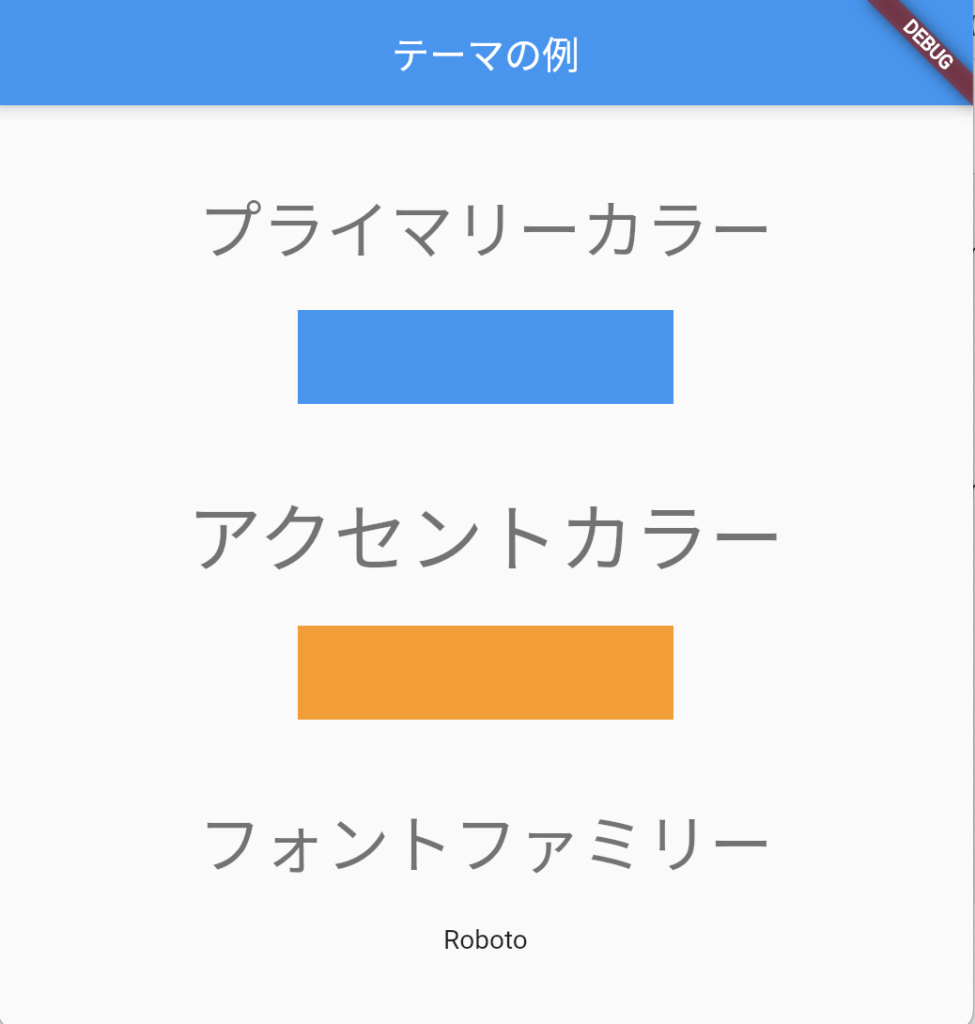
上記のコードでは、MyApp クラス内でテーマを設定しています。theme プロパティを使用して、プライマリーカラーやアクセントカラー、フォントファミリーなどを指定しています。
HomePage クラスでは、指定したテーマを利用してウィジェットを作成しています。例えば、Theme.of(context).textTheme.headlineMedium を使用することで、テーマで指定したタイトルのスタイルを取得して適用しています。
Text ウィジェットや Container ウィジェットなどを使って、プライマリーカラーやアクセントカラー、フォントファミリーが正しく適用されているかどうかを表示しています。
まとめ
以上が、GetXの機能の一部についての説明でした。GetXは、Flutterの開発をより簡単にするために作成されたライブラリであり、簡単なコードで高機能なアプリケーションを作成することができます。GetXの機能を活用することで、アプリケーションの開発をより迅速かつ簡単に行うことができます。

